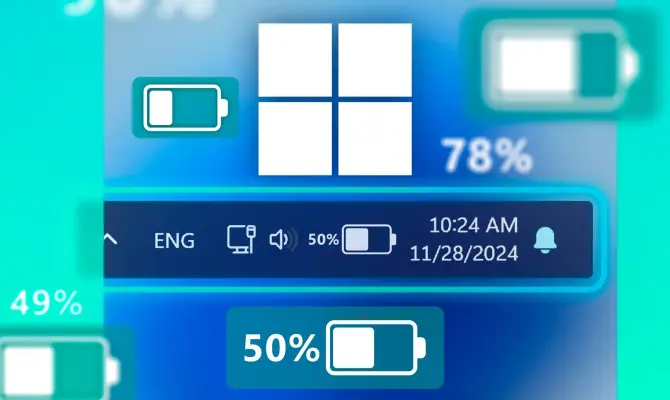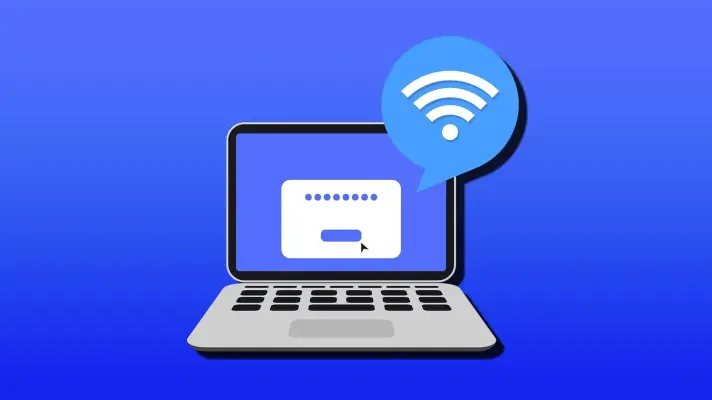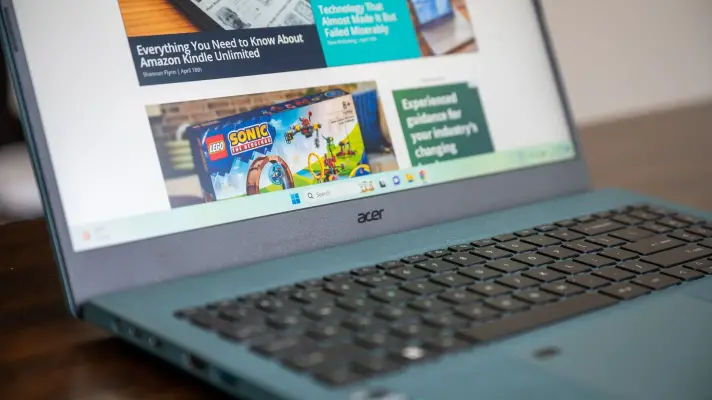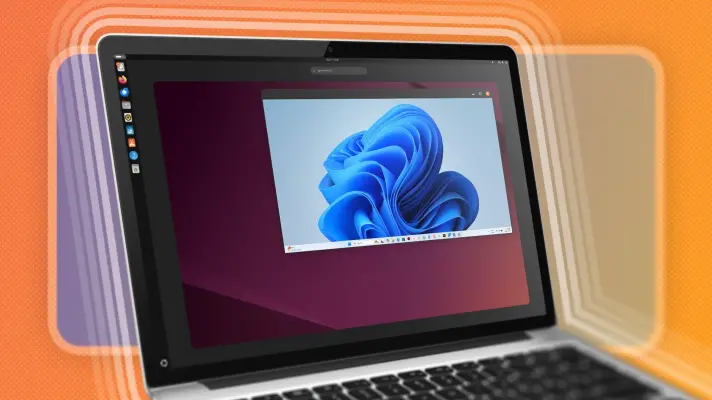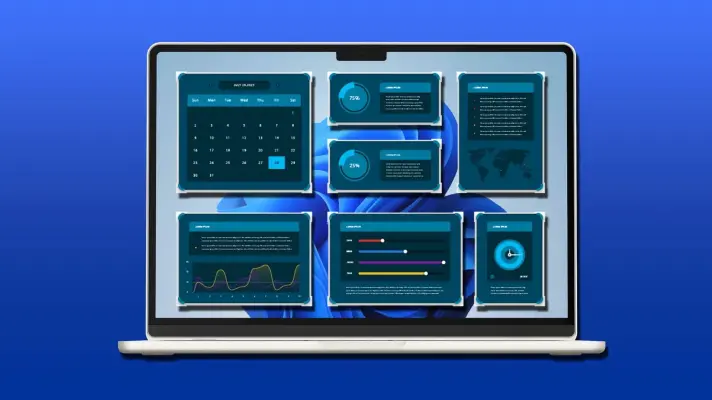گاهی اوقات استفاده از لپتاپ زمانی که آداپتور آن به برق متصل نیست ضروری است اما زمانی که سطح شارژ باتری کم میشود، بهتر است لپتاپ را خاموش کنید چرا که عمر باتری لیتیوم یونی یا لیتیوم پلیمر در صورتی که سطح شارژ آن بین ۲۰ تا ۸۰ درصد باشد، حداکثر میشود. بنابراین خالی شدن کامل باتری لپتاپ عمر مفید آن را کاهش میدهد.
البته برای کالیبره کردن باتری، توصیه میشود که صبر کنید تا باتری کاملاً خالی شود و سپس آن را تا سطح ۱۰۰ درصد، شارژ کنید ولیکن کالیبره کردن هر چند ماه یک بار انجام میشود و نه به صورت روزانه یا هفتگی.
در ویندوز ۱۱ با یک ترفند ساده میتوانید نمایش اخطار باتری لپ تاپ را فعال کنید. در ادامه روش کار را به صورت کامل و تصویری بررسی میکنیم. با اینتوتک همراه باشید.